Cambie su tono de llamada en su teléfono inteligente Android
En el sistema operativo de Google, el cambio de tono de llamada predeterminado, ya sea para una notificación, una llamada o un despertador, tiene lugar en el Parámetros.
En la configuración del teléfono inteligente, aquí un Google Pixel 4, está el menú dedicado a Hijos. Aquí puedes cambiar el volumen de las diferentes alarmas y sobre todo, pinchando en Configuración avanzada, cambia el tono de llamada. Elija qué tono de llamada modificar y seleccione la nueva alarma entre las que se ofrecen.


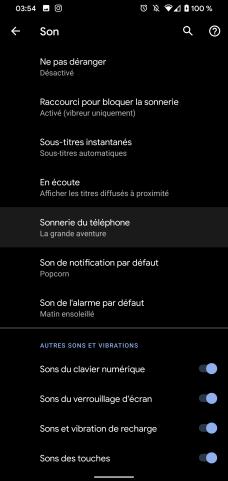

En un teléfono Samsung, la sección se llama Sonidos y vibraciones. Luego haga clic en Sonnerie, elija la tarjeta SIM en la que desea realizar los cambios y seleccione la melodía que más le guste. Aquí hay un ejemplo con un Galaxy S10 +.



Cambiar los tonos de llamada de esta manera solo le permitirá cambiar la alarma predeterminada, pero puede personalizarlos según el contacto o la aplicación.
Cambiar tono de llamada según la aplicación
Cambiar el tono de llamada para las notificaciones es bueno, ¡personalizarlo de acuerdo con la aplicación es mejor! Afortunadamente, puede hacer esto fácilmente en Android yendo nuevamente a la Parámetros.
Esta vez, no tienes que ir a la configuración de sonido, sino a la Aplicaciones y notificaciones. En la lista de aplicaciones, elija aquella cuyo tono de llamada desea personalizar.
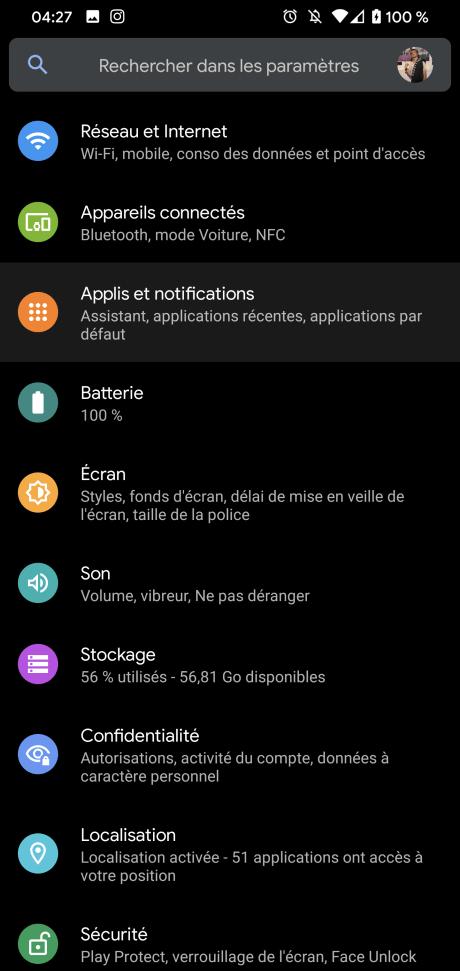

Una vez en la configuración de la aplicación, el siguiente paso es ir al menú Notificaciones. Seleccione el tipo de notificaciones que desea modificar y en el Preferencias avanzadas, cambialo Señal audible.
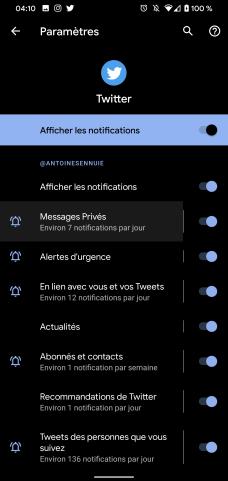
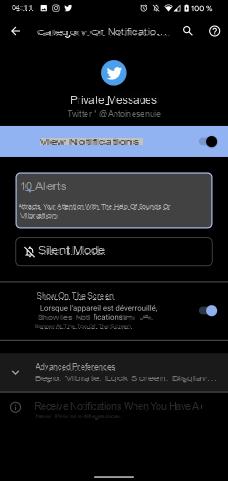


Aquí, también, el método varía en función de las diferentes interfaces telefónicas. Por ejemplo, en un dispositivo Samsung, el menú Notificaciones y directamente accesible desde la configuración general del teléfono. Haga clic en él, luego haga clic en Mostrar todo. A continuación, puede optar por mostrar todas las aplicaciones instaladas en su teléfono o buscar directamente la que le interese en la barra de búsqueda.



Una vez que haya encontrado la aplicación que desea, tóquela. Verá que se muestra una lista de todos los tipos de notificaciones que puede enviar. Haga clic en el que le interese antes de golpear Hijo. Todo lo que tienes que hacer es elegir tu tono de llamada favorito.


Además de poder cambiar el tono de llamada por aplicación, también puede cambiar el tono de llamada de un contacto en particular.
Personalizar un tono de llamada para un contacto
Una buena forma de saber si una llamada es urgente es establecer el tono de llamada de los contactos más importantes para diferenciarlos de otras llamadas. Para hacer esto, vaya a su lista de contactos y abra el archivo de su elección.
Abre el menu Más opciones - o relacionado con él - y podrá Establecer el tono de llamada exclusivo de este contacto, ya no utilizará la alarma predeterminada.




Este proceso sigue siendo más o menos el mismo en todos los teléfonos Android. Para continuar con el ejemplo de Samsung, verá en la parte inferior de la página de contacto, un icono en forma de lápiz acompañado de la mención cambio. Al hacer clic en él, podrá hacer clic en Plus entonces Sonnerie para cambiar la melodía asociada con las llamadas de esa persona en particular.


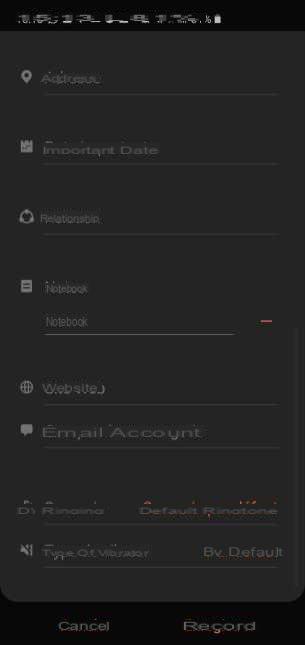
Para personalizar su teléfono inteligente, configurar un tono de llamada es un paso esencial. Cuando vemos cómo ciertos tonos de llamada han entrado en el imaginario colectivo, destacar solo puede ser una ventaja, ¡podría limitar el riesgo de falsas alarmas cuando suene otro teléfono en el metro!
 Cómo cambiar y personalizar el tono de llamada de tu iPhone
Cómo cambiar y personalizar el tono de llamada de tu iPhone


Aunque esto no necesariamente lo adelanta Apple, el iPhone tiene una gran cantidad de ringtones disponibles y un (laborioso) sistema para importar tus canciones favoritas para usarlas como alarma cuando ...
leer más

Para seguirnos, lo invitamos a descargar nuestra aplicación para Android e iOS. Podrá leer nuestros artículos, archivos y ver nuestros últimos videos de YouTube.

























